在日常的电脑操作中,误删文件是常有的事。尤其是Excel表格,因其数据量大、操作频繁,更容易成为误删的对象。那excel表格被删除了怎么办呢?下面,小编就给大家分享几种简单易行的恢复方法,帮助你快速找回误删的excel文件。

一、检查回收站
首先,最简单也最直接的方法是检查电脑的回收站。Excel表格被删除后,通常会先被移动到回收站中。只要您还没有清空回收站,就可以轻松找回。双击桌面上的回收站图标,找到被删除的Excel表格,右键点击并选择“还原”,文件就会恢复到原来的位置。
二、使用云服务的历史版本
如果你使用的excel表格软件有登录账号的习惯,那也可以从云备份里面查找。如wps excel表格被删除了,打开任意文档后,点击“文件”>“恢复与备份”>“历史版本”,选择一个合适的时间点版本下载即可。
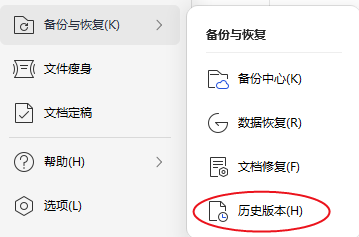
三、利用专业的数据恢复软件
当上述方式都无法解决问题时,可以考虑借助专业的数据恢复软件“数据救星”来恢复,它能深度扫描我们的电脑磁盘,查找并恢复被删除的文件。像我们的U盘、图片、视频等文件误删丢失了,都可以用它快速找回丢失的数据。下面是具体操作方法:

 好评率97%
好评率97%  下载次数:4941750
下载次数:4941750 步骤1:打开数据救星,点击Excel文件丢失之前所在的磁盘开始扫描;
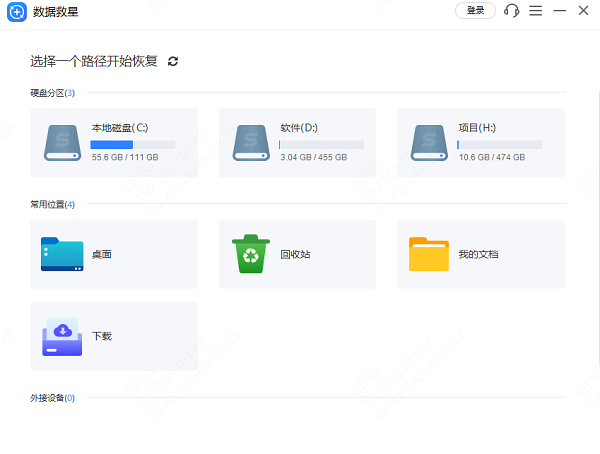
步骤2:从软件中扫描出的数据会逐一显示在扫描结果中,你可以根据“文档类型”来快速定位查找;
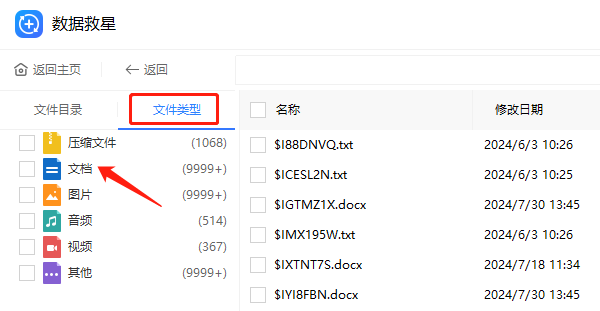
步骤3:选择想要恢复的文件,点击右下角「立即恢复」按钮,等待恢复操作执行完成即可。
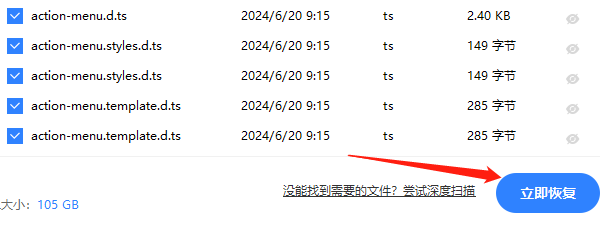
步骤4:如果文件太多,且你还记得文件的名称,可点击上方的“搜索框”查找。

步骤5:如果没有找到想要的文件,可以点击“深度扫描”。
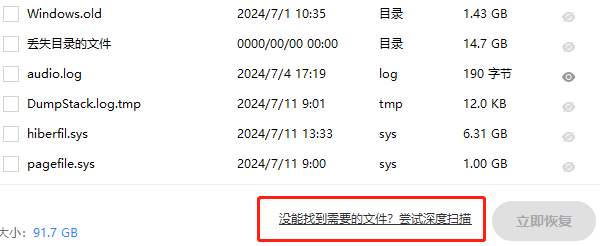
四、查找临时文件
当Excel崩溃或未正常关闭时,它可能会在系统的临时文件夹中留下未保存的文件副本。在电脑上按下win+R组合键,在跳出的运行窗口中输入%Temp%并回车,导航到临时文件夹,搜索与Excel文件相关的.tmp或.xlsx文件,并尝试用Excel打开恢复。
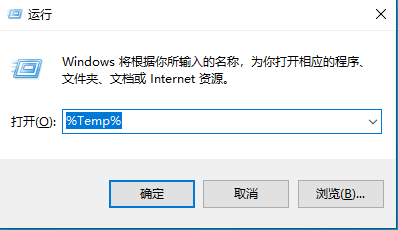
以上就是excel文件被删除了的恢复方法,希望对你有帮助。如果遇到网卡、显卡、蓝牙、声卡等驱动的相关问题都可以下载“驱动人生”进行检测修复,同时它还支持驱动下载、驱动安装、驱动备份等等,可以灵活的安装驱动。

 好评率97%
好评率97%  下载次数:5342416
下载次数:5342416 


